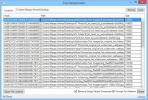Cara Menghapus Instalasi Pembaruan di Windows 10
Semua pembaruan tidak dibuat sama; beberapa dari mereka dapat merusak hal-hal pada sistem Anda bahkan jika mereka berasal dari Microsoft dan ditandai sangat penting. Saat memasang pembaruan, kami biasanya tidak membuat titik pemulihan untuk sistem kami karena itu adalah tugas yang sangat rutin yang umumnya tidak dimaksudkan untuk merusak fungsionalitas apa pun. Yang mengatakan, pembaruan dapat dan memang datang dengan ketidaknyamanan; jika mereka tidak merusak sesuatu, mereka mungkin mengambil fitur yang benar-benar Anda cintai dan bersedia memberikan lengan kanan Anda untuk kembali. Jika Anda menggunakan Windows 10 dan mengalami masalah setelah pembaruan terbaru diinstal, Anda dapat mengembalikannya. Begini caranya.
Buka aplikasi Pengaturan dan pergi ke grup Pengaturan & Keamanan pembaruan. Klik Opsi Tingkat Lanjut dan di bawah bagian Pilih bagaimana pembaruan diinstal, klik ‘Lihat riwayat Pembaruan Anda’. Anda dapat melihat detail pembaruan terakhir yang diinstal dan statusnya (berhasil atau gagal). Klik Copot pemasangan pembaruan.

Anda akan dialihkan ke aplikasi Panel Kontrol dengan semua pembaruan yang diinstal terdaftar untuk Anda. Pilih pembaruan dan klik tombol Hapus untuk menghapusnya.

Berhati-hatilah karena beberapa pembaruan tidak dapat dihapus instalasinya. Pengguna Windows 7 mungkin ingat bahwa pembaruan tertentu, seperti yang memeriksa apakah salinan Windows Anda asli atau tidak, adalah salah satu pembaruan yang tidak dapat dihapus karena alasan yang jelas. Kasus yang sama dapat terjadi untuk pembaruan tertentu yang mungkin diinstal Windows 10. Metode ini memungkinkan Anda menghapus sebagian besar pembaruan tetapi memiliki keterbatasan.
Pencarian
Tulisan Terbaru
Pengunduh Perangkat Lunak Keamanan Windows Gratis
Pengunduh SSD atau Pengunduh Perangkat Lunak Keamanan adalah aplika...
Pencarian Tiny Deduplicator File Duplikat Berdasarkan Nilai Hash
Bahkan komputer desktop baru dapat dikemas dengan banyak file. Jika...
ExtremeCopy: Mungkin Utilitas File / Folder Tercepat & Salin
Saat mencadangkan data atau mentransfer gigabyte informasi bermanfa...